6 étapes pour optimiser la vitesse de WordPress avec des plugins gratuits ou payants
Publié: 2022-05-23Les recherches de Google ont révélé que 53 % des personnes abandonnent les sites Web qui prennent plus de 3 secondes à se charger ; tout à fait l'exploit impossible étant donné que le site Web moyen prend 19 secondes pour charger sur un signal 3G !
Les sites Web qui se chargent en 5 secondes contre 19 secondes ont également :
- 25 % de visibilité des annonces en plus
- 70 % de sessions moyennes plus longues
- 35 % de taux de rebond en moins
La taille des fichiers et les applications nécessitant plus d'espace, les développeurs Web sont mis au défi de créer des sites Web qui non seulement fonctionnent bien, mais se chargent rapidement. Google considère la vitesse du site Web comme un facteur de classement, ce qui contribue à la convivialité globale du site Web (qui, à son tour, représente un autre facteur de classement Google de grande importance).
Comprendre l'importance de l'optimisation de la vitesse de WordPress ne peut être sous-estimé. Dans cet esprit, voici comment adopter l'optimisation de la vitesse de WordPress pour votre propre site Web, en utilisant les meilleurs plugins gratuits et payants pour vous aider dans vos efforts, avec de nombreuses options pour tous les budgets.
Mais vos efforts d'optimisation de la vitesse de WordPress ne doivent pas commencer et se terminer avec l'utilisation de plugins, c'est pourquoi nous avons partagé 5 étapes supplémentaires à prendre en compte pour réussir.
Prêt? Commençons.
1. Choisissez un bon hébergeur
Tout commence par de bonnes bases.
Même si vous faites tout correctement avec l'optimisation de la vitesse de WordPress, un hébergeur lent gênera certainement toutes vos astuces d'optimisation et vos plugins configurés.
Lorsqu'une personne charge une nouvelle page Web, les fichiers sont extraits des serveurs Web qui les stockent. Si vous avez un serveur rapide, la récupération des fichiers sera également rapide, c'est pourquoi le choix d'un bon hébergeur est essentiel.
Mais les caractéristiques d'un bon hébergeur ne commencent pas et ne finissent pas avec la vitesse. Un bon hébergeur doit également offrir un bon support client pour garantir que votre site puisse se remettre rapidement en ligne en cas de plantage. Si vous exploitez un site de commerce électronique, chaque seconde pendant laquelle votre site Web est en panne peut entraîner une perte de revenus proportionnelle.
La sauvegarde de site Web est une autre considération importante lors du choix d'un bon hébergeur pour compléter vos efforts d'optimisation de la vitesse de WordPress. Un bon système de sauvegarde garantit qu'il existe des copies supplémentaires des fichiers et du contenu importants de votre site Web au cas où vous casseriez accidentellement votre installation WordPress. Oui, il existe des plugins qui peuvent prendre en charge le processus de sauvegarde (comme Duplicator ). Cela dit, le processus de restauration le plus fluide concerne généralement le système de sauvegarde interne de votre hébergeur.
Il existe plusieurs types d'hébergement Web et de fournisseurs d'hébergement à considérer, mais si vous débutez, l'hébergement partagé fera l'affaire. Dans cette situation, vous partagerez votre serveur Web avec plusieurs autres sites Web.
L'hébergement partagé maintiendra les coûts d'hébergement bas, mais à mesure que vous grandissez, vous voudrez envisager de payer un supplément pour les serveurs privés (également appelés hébergement dédié). Les serveurs privés peuvent vous aider à évoluer à mesure que votre site Web subit un trafic Web plus élevé et nécessite une sécurité accrue.
2. Utilisez un thème WordPress optimisé pour la vitesse
Un autre élément fondamental important en matière d'optimisation de thème WordPress ? Le thème de votre site Web ! Ignorer à quel point les énormes fichiers liés au thème contribuent au chargement de la page vous obligera à vous démener pour optimiser tout et n'importe quoi, avec peu de résultats positifs.
Les thèmes WordPress qui ont été optimisés dans un souci de rapidité attirent généralement l'attention sur les supports promotionnels connexes décrivant leurs avantages. Il convient de noter que les propres thèmes 2018, 2017, 2016 (et ainsi de suite) de WordPress sont conçus pour la vitesse… mais sont souvent trop simplistes dans leur conception à des fins commerciales (sans parler du fait que tant de gens les utilisent et qu'ils peuvent sembler peu originaux ! ).
WooVina a été conçu avec l'optimisation de la vitesse de WordPress à l'esprit.
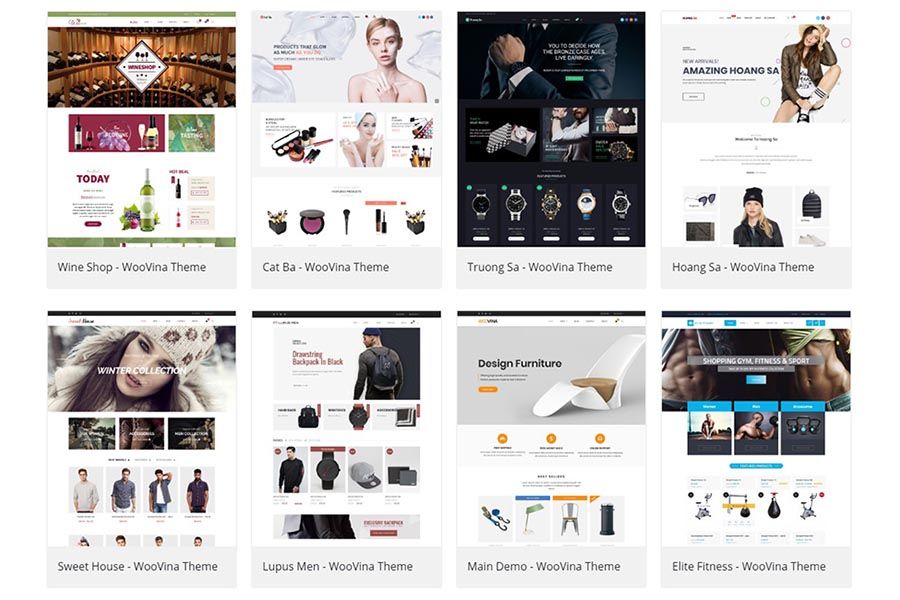
Heureusement, il est facile à personnaliser, même pour un débutant, grâce aux intégrations avec de nombreux plugins et widgets WordPress populaires, y compris les constructeurs de pages et les plugins de commerce électronique. Il est également adapté aux mobiles : un facteur de classement important à la lumière de l'initiative mobile-first de Google (et du fait que plus de la moitié des recherches Web sont effectuées sur mobile !).
Si jamais vous êtes bloqué ou si vous souhaitez des conseils personnalisés pour tirer le meilleur parti de votre thème OceanWP, le support client est disponible pour les utilisateurs prioritaires.
3. Utilisez les bons plugins WordPress
L'une des meilleures choses à propos de WordPress est la facilité avec laquelle il est personnalisé selon vos besoins, en partie grâce à l'utilisation des plugins disponibles : à la fois payants et gratuits. Dans cet article, nous vous présenterons plusieurs options d'optimisation de la vitesse de WordPress. La bonne nouvelle? La qualité est réalisable à n'importe quel budget (même 0 $ !).
Il n'est pas surprenant que les plugins payants fonctionnent généralement mieux et offrent des fonctionnalités avancées par rapport aux plugins gratuits de nature similaire.
Bien que cela soit vrai la plupart du temps, vous devez toujours vous armer de connaissances en lisant les critiques et en établissant des comparaisons avec d'autres options de plug-in gratuites et payantes. Ce n'est pas parce qu'un plugin fonctionne bien pour quelqu'un que vous connaissez qu'il en sera de même pour vous. Chaque site Web (et sa structure) est différent !
Avec tout cela à l'esprit, voici quelques-uns des meilleurs plugins d'optimisation de vitesse WordPress pour compléter un hébergeur Web rapide et un thème WordPress optimisé :
Plugin de cache payant : WP Rocket
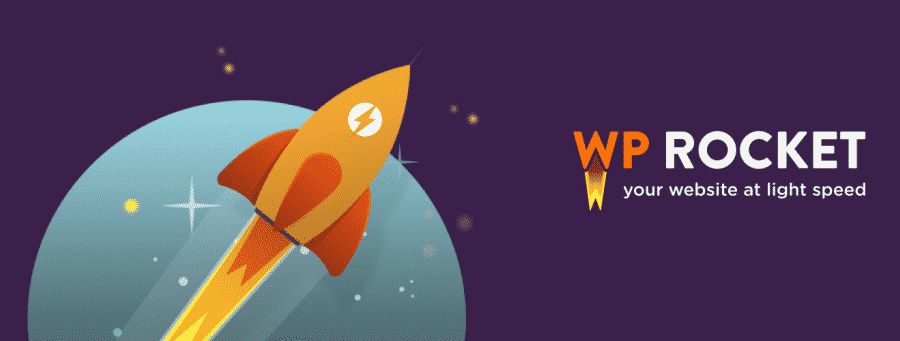
La mise en cache aide à accélérer le chargement des pages en stockant les fichiers statiques après le premier chargement des pages dans votre navigateur.
WP Rocket est un plugin de mise en cache avec plusieurs fonctionnalités telles que la compatibilité Cloudflare, le CDN, la mise en cache du navigateur et la compression GZIP. La compression GZIP réduit la taille des fichiers et un réseau de diffusion de contenu (CDN), tel que Cloudflare, envoie le contenu de votre site Web au serveur le plus proche du visiteur pour accélérer le temps de chargement du site. Cela fonctionne parce que la distance entre le serveur et le visiteur du site Web fait une différence notable en ce qui concerne le temps de chargement du site.
Le plugin WP Rocket offre les deux fonctionnalités, ce qui signifie que vous n'avez pas besoin d'acheter ou de configurer des plugins supplémentaires pour ces tâches. En général, moins vous installez de plugins, mieux c'est - tous les fichiers associés peuvent aller à l'encontre de vos efforts en matière d'optimisation de la vitesse de WordPress ! Si vous êtes un développeur ou une agence travaillant avec de nombreux clients, vous pouvez choisir d'utiliser leur option de marque blanche pour supprimer les références à WP Rocket.
Les prix de WP Rocket commencent à 39 $/an pour un seul site Web et à 199 $/an pour un nombre illimité de sites Web.
Plugin de mise en cache gratuit : WP Fastest Cache

Une façon d'accélérer le chargement de votre site WordPress consiste à utiliser un plugin de mise en cache.

Les sites Web sont constitués de nombreuses pages Web individuelles différentes. Chaque fois que quelqu'un visite votre site, WordPress exécute un processus pour récupérer les informations du serveur, pour les afficher, ce qui peut prendre beaucoup de temps lorsqu'il y a beaucoup de visiteurs sur votre site Web.
Essentiellement, un plugin de mise en cache raccourcit ce processus en faisant une copie d'une page particulière après le premier chargement, en stockant la copie, puis en récupérant cette copie la prochaine fois que quelqu'un visite le site Web. Les fichiers pouvant être stockés dans le cache du navigateur incluent : les fichiers HTML, les feuilles de style CSS, les scripts Javascript, les images et d'autres éléments multimédias.
L'un des plugins de mise en cache gratuits les plus populaires sur le marché est WP Fastest Cache avec plus de 500 000 installations. Il offre de nombreuses options et fonctionnalités, telles que la possibilité d'activer/désactiver les options mises en cache pour les appareils mobiles et les utilisateurs connectés, la compression GZIP, la mise en cache du navigateur, le délai d'attente du cache et une fonction multilingue.
Plugin d'optimisation d'image payant : Imagify
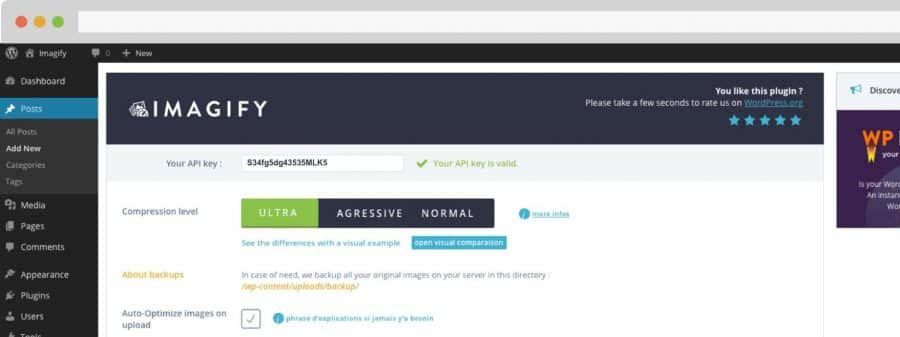
Les images constituent l'essentiel des fichiers de l'hébergeur, en particulier les images haute résolution. Le simple fait d'éditer ou de redimensionner une photo n'est souvent pas suffisant pour résoudre un problème de chargement de page et cela peut altérer négativement la résolution du fichier d'origine.
Pour cette raison, des plugins d'optimisation d'image tels que Imagify sont nécessaires. Utilisation d'Imagify pour l'optimisation de la vitesse de WordPress :
- Couvre tous les fichiers image de base (JPEG, PNG, GIF)
- Vous permet de redimensionner vos images lors de vos déplacements
- Est facile à utiliser (pas beaucoup de paramètres)
Imagify propose des plans qui commencent à 1 Go de données par mois (environ 10 000 images) pour 4,99 $ (et 5 $ par Go supplémentaire) et peuvent aller jusqu'à 69,99 $/mois pour 50 Go de données (1 $ par Go supplémentaire). Il ne fonctionne qu'avec WordPress pour le moment, mais aura bientôt des extensions disponibles pour PrestaShop, Magento, Shopify et Joomla.
Plugin d'optimisation d'image gratuit : WP Smush

Si vous avez un site Web particulièrement riche en images, vous devrez optimiser vos images - elles sont souvent la principale raison du chargement lent des sites Web. Les images occupent 60 % des octets moyens chargés par page, ce qui constitue l'essentiel de toutes les requêtes HTTP envoyées.
Vous pouvez optimiser les images avant de les télécharger en redimensionnant le fichier ou en modifiant le format de fichier, et vous pouvez également utiliser des plugins d'optimisation d'image tels que WP Smush.
WP Smush est l'un des plugins d'optimisation d'image les plus populaires, avec plus d'un million de téléchargements (et récemment, il a été champion du concours Plugin Madness 2017 de Torque). Les fonctionnalités de WP Smush incluent la possibilité de compresser des images dans n'importe quel répertoire (pas seulement dans les téléchargements de médias), la compatibilité avec d'autres plugins de bibliothèque multimédia (tels que NextGen Gallery et WP All Import), l'adaptabilité multisite et l'option de compression automatique ou manuelle. pièces jointes (jusqu'à 50 images à la fois).
Outre WP Smush, un autre plugin d'optimisation d'image de premier plan est EWWW Image Optimizer, qui convertit votre image au meilleur format de fichier.
Plugin de compression GZIP gratuit : WP Performance Score Booster
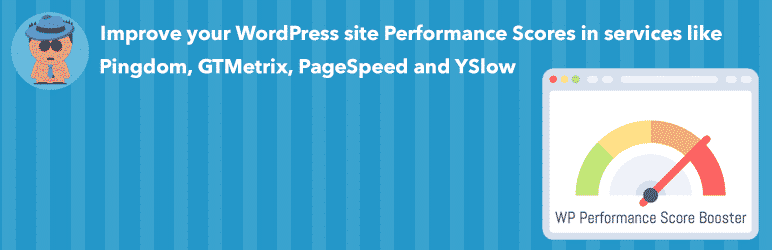
Si vos fichiers occupent encore beaucoup d'espace, même après avoir utilisé un plugin d'optimisation d'image, il est peut-être temps d'explorer la compression GZIP.
La compression GZIP est une méthode de compression des fichiers HTML et CSS pour les rendre 50 à 70 % plus petits. Cela se fait via la configuration du serveur Web, notamment via les serveurs Web .htaccess, Apache, Nginx et Litespeed. Pour vérifier si les fichiers sont compressés (en utilisant un plugin de mise en cache comme le WP Fastest Cache ou WP Rocket susmentionné), installez un plugin comme WP Performance Score Booster.
4. Utilisez un CDN
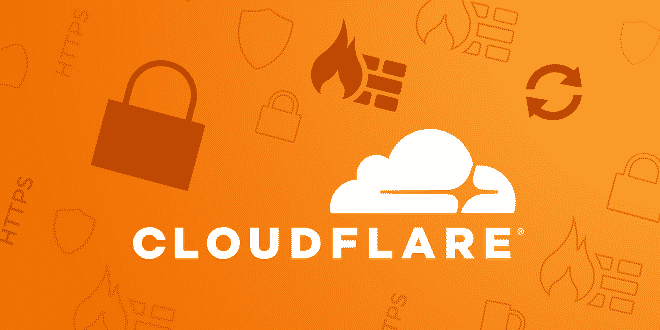
L'emplacement de votre serveur peut également affecter les temps de chargement du site Web : plus votre serveur est proche d'un visiteur donné, plus le contenu est livré rapidement à cet emplacement.
Si vous avez des visiteurs de sites Web du monde entier (et c'est probablement le cas), un réseau de diffusion de contenu (CDN) peut vous aider à accélérer le chargement des pages. Un CDN est composé de serveurs du monde entier, stockant les fichiers statiques qui composent votre site Web. Le terme « fichiers statiques » fait référence aux fichiers qui ne changent pas, tels que les images, CSS et Javascript.
Cloudflare est l'un des outils les plus populaires utilisés pour les sites Web, offrant des CDN et des services de sécurité Internet.
5. Gardez votre site Web WordPress à jour
WordPress est un projet open source et son code principal est fréquemment mis à jour.
Ces mises à jour sont importantes pour résoudre les problèmes et les bogues, ainsi que pour offrir de nouvelles fonctionnalités. Les plugins et les thèmes peuvent également être mis à jour de temps à autre.
Il est important de maintenir votre site Web WordPress régulièrement mis à jour pour réduire les vulnérabilités causées par les failles de sécurité, ainsi que pour empêcher votre site de ralentir. C'est aussi simple que de cliquer sur "mettre à jour" à côté des plugins et des thèmes obsolètes. Assurez-vous simplement de sauvegarder votre site Web avant d'apporter ces modifications !
6. Assurez-vous que votre version PHP est actuelle
La version la plus récente de PHP est PHP 7.2, qui a été publiée en novembre 2017.
WordPress nécessite que votre hébergeur prenne en charge PHP 7.2 ou supérieur pour que les mises à jour de version fonctionnent correctement. WordPress avait précédemment annoncé que PHP 7 serait la configuration minimale requise pour exécuter un site WordPress auto-hébergé d'ici 2017.
En plus de ne pas pouvoir exécuter votre site WordPress si vous n'avez pas la dernière version de PHP (car vos plugins et votre thème ne seraient pas compatibles), la raison pour laquelle WordPress exige la version PHP la plus à jour est parce que c'est la plus rapide, à ce jour. .
Grâce à son Zend Engine 3.0, les sites WordPress alimentés par PHP 7 connaissent une augmentation de 2 à 3 fois de la vitesse du site, bénéficient d'une amélioration de 30 à 50 % de la consommation de mémoire et peuvent traiter jusqu'à 3 fois plus de requêtes par seconde.
Vous pouvez vérifier la compatibilité à l'aide d'un plugin de vérification de compatibilité PHP.
Optimisation de la vitesse de WordPress : un site Web gagnant avec des plugins payants
Avoir un site Web rapide peut contribuer à améliorer la convivialité, le référencement et, finalement, ? Conversions plus importantes. Testez votre stratégie d'optimisation de la vitesse WordPress avant et après avec des outils gratuits comme Google PageSpeed Insights (un aperçu de la façon dont Google voit votre site Web), GTMetrix et Pingdom.
Les étapes réalisables pour avoir un site Web avec une optimisation de vitesse WordPress appropriée incluent le choix du bon thème, le bon hôte, la configuration des plugins de mise en cache et d'optimisation d'image, l'utilisation d'un CDN, la mise à jour régulière de votre site WordPress et la vérification de votre version PHP est à jour .
